どうも、GoPro大好きナシタカです。
この記事では車載動画を撮影するときにおすすめのGoProモデルについてまとめています。
風景を残せますし、さらには向きを変えて車内を撮影したりでおもしろいなと。
ただモデルの機能の違いで編集に困ってしまった失敗もあったので、HERO10 Blackを選んでおけば間違いなし。
またアクセサリーにはRAMマウントがあれば固定から撮影アングルの調整まで完璧です。
GoProで車載動画を撮影
フロントガラスからの眺めは最高に気持ちいいですが、GoProであれば広角で風景を残せるのでかなりおすすめ。
海沿いの道では青い海と青空、白い雲がバッチリと撮影できて大満足でした。
また車内の撮影もおすすめ。大人数でも全員がしっかりと入りながら移動の様子を撮影できます。
 ナシタカ
ナシタカ車内はタイムラプスで撮るのもおすすめ!
退屈な映像になりがちですが、タイムラプスなら素材としておもしろくなりますよ。
車載動画におすすめのGoProの選び方
車載動画で使うGoProを選ぶときには、こちらの2つのポイントを抑えましょう。
高いフレームレート(fps)で撮影できる
フレームレートが高いほどスムーズな映像が撮影できるので、最低でも4K/60fpsに対応したモデルを選びましょう。
またスローモーションで映像を撮りたいなら、120fps以上に設定できるモデルがおすすめです。



fpsが高いと滑らかさが全然違います!
GPS機能がついている
GPSがついているモデルであれば、こちらの機能をできます。
- 位置情報 → 写真を場所で整理
- ゲージ機能 → 動画に速度やマップを追加
特にゲージは臨場感を出したいときに活用でき、GoProならではの動画に仕上げられます。
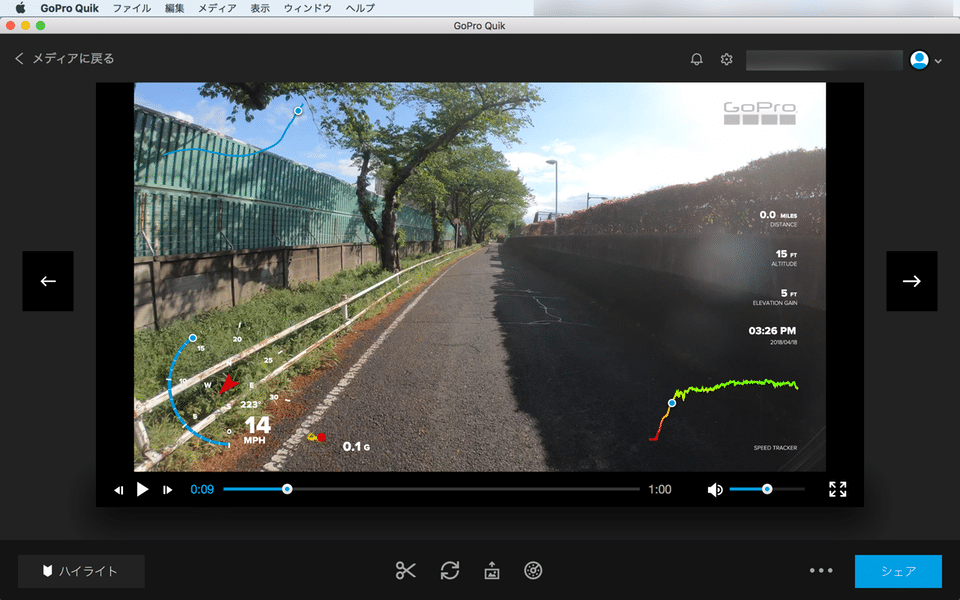
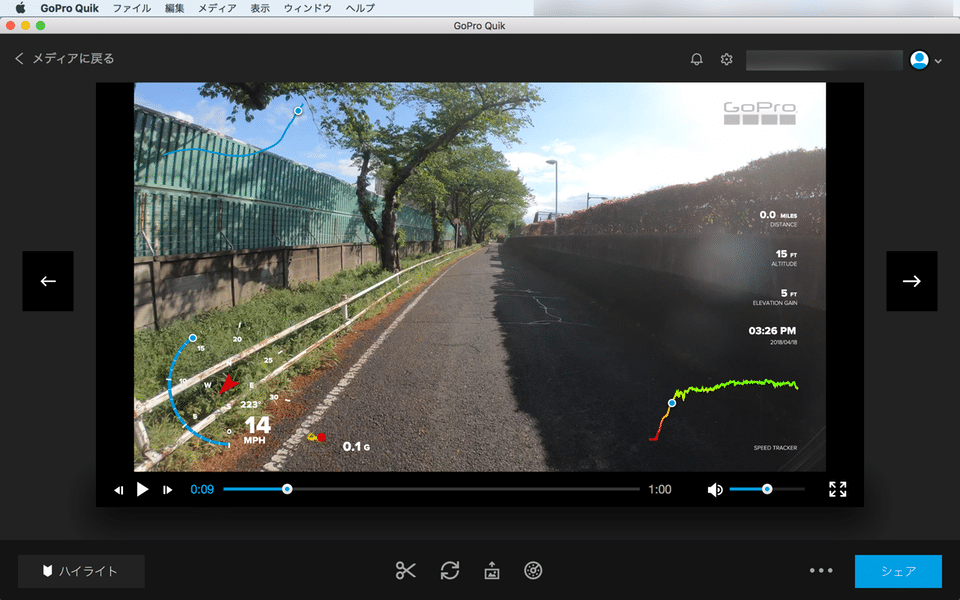
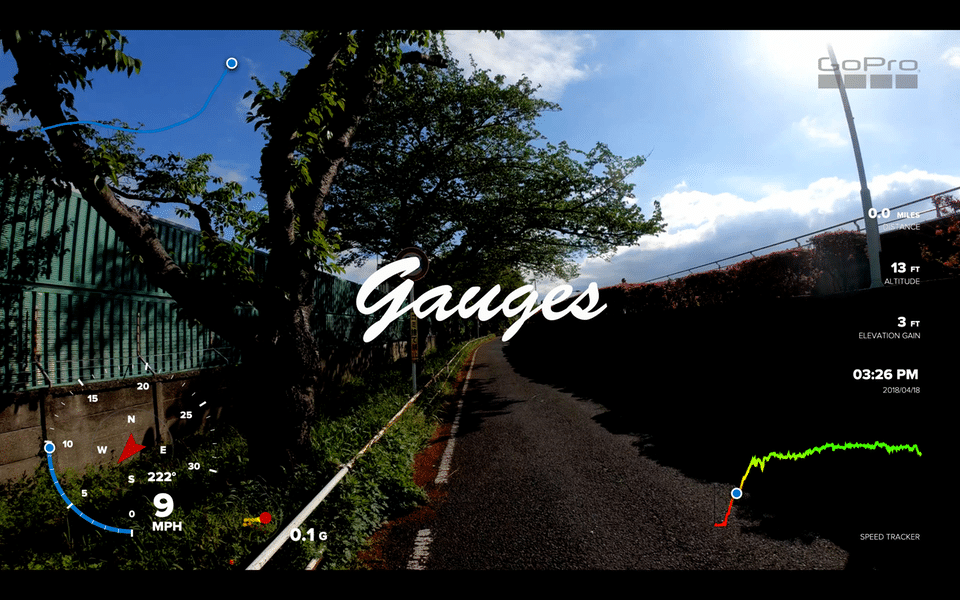
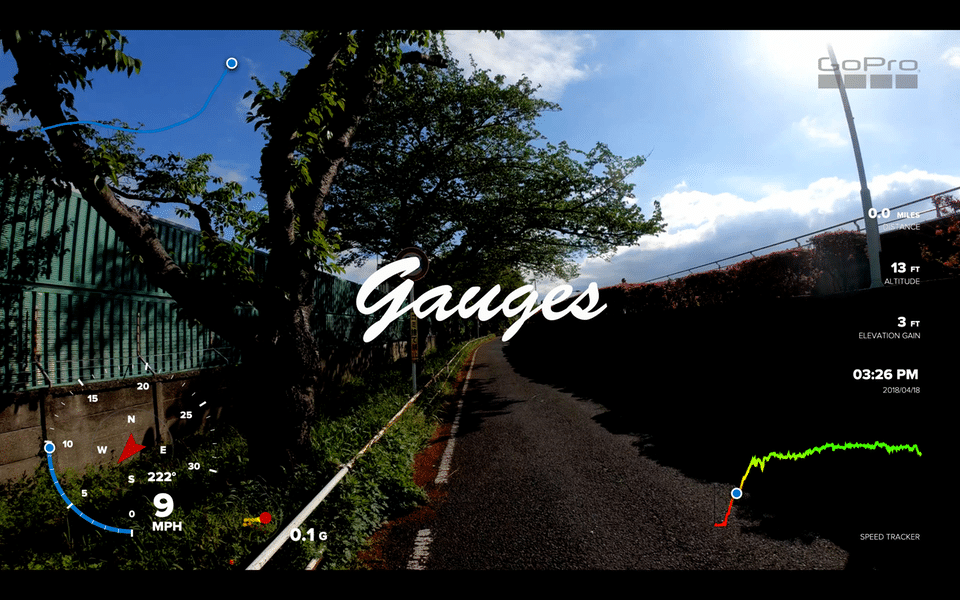
車載動画にはGoPro HERO10 Blackがおすすめ
僕が車載動画におすすめしたいGoProがこちらのHERO10 Black。


最高画質は5.3K/60fpsと文句なしにキレイ。また2.7K240fpsとスローモーションも他のモデルよりキレイに撮影できます。
GPS機能ももちろんついているので、車載動画でも大活躍のモデルです。



5.3Kの動画はマジでキレイです!


GoProの車載動画ならRAMマウントアクセサリーがおすすめ
車載動画に役立つのがRAMマウントです。


組み合わせでフロントガラス越しの風景はもちろん、車内の撮影もカンタンに。自由度が高いおすすめのアクセサリーです。


車載動画におすすめのGoProまとめ
車載動画のためのGoPro選び方とおすすめモデルについてまとめました。
車載動画ではフレームレートとGPS機能があれば、編集でも自由度が増して楽しくなること間違いなし。
HERO10 BlackとRAMマウントの組み合わせで、車窓からの映像を思う存分楽しみましょう!




